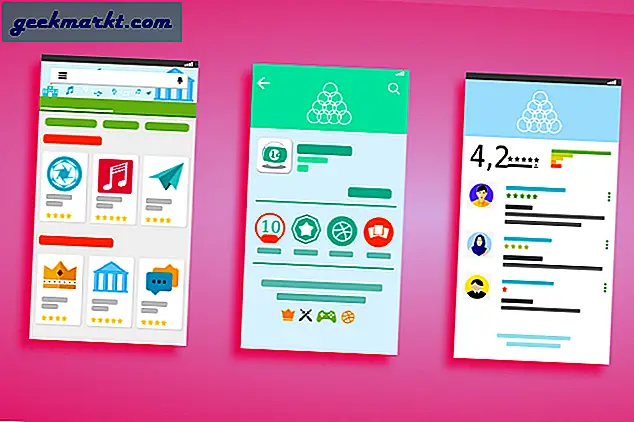Zoals met elk elektronisch apparaat, moet u af en toe dingen uit de weg ruimen. Hetzelfde geldt als je een Xbox One-bezitter bent. Wat bedoelen we? Je harde schijf in de Xbox One kan vol raken met items. Die items nemen ruimte en middelen in beslag die nodig zijn om alles soepel te laten verlopen.
Het eerste wat u moet proberen als u langere laadtijden of pepverlies op uw Xbox One hebt gemerkt, is een reset uitvoeren. Maak je geen zorgen, dit is geen moeilijke taak. Het is vrij eenvoudig. Je moet dus niets verliezen tijdens het proces.
Laten we eens kijken naar manieren om de cache op uw Xbox One te wissen.
Harde reset je Xbox One
Misschien wil je een harde reset uitvoeren op je Xbox One als je onlangs hebt geüpdatet of een stroomstoring hebt gehad en dingen worden opgehangen. Misschien zit een spel vast op een laadscherm of heb je een probleem met inloggen.
- Houd de aan / uit-knop ingedrukt op je Xbox One-console gedurende 10 seconden terwijl deze is ingeschakeld.
- Vervolgens wordt je Xbox One afgesloten.
- Wanneer het apparaat volledig is uitgeschakeld, tikt u opnieuw op de aan / uit-knop en wordt uw Xbox One-console weer ingeschakeld.
Na het opnieuw instellen blijven uw bestanden en gegevens intact, maar de cache is gewist.
Ontkoppel uw Xbox One
Een andere manier om de cache te wissen en je voeding op je Xbox One te resetten is om de stekker uit het stopcontact te halen.
- Schakel uw Xbox One-console uit met de aan / uit-knop aan de voorkant van de console of met uw Xbox One-controller.
- Koppel het netsnoer minimaal 10 seconden los van je Xbox one. Het is belangrijk om de 10-secondenregel te volgen, zodat de voeding ook wordt gereset samen met je Xbox One-console.
- Na tien seconden te hebben gewacht, sluit u de voedingskabel opnieuw aan op de achterkant van uw Xbox One.
- Herstart je Xbox One vervolgens met de aan / uit-knop aan de voorkant van de console of met je Xbox One-controller.
Dus nu heb je de stroomvoorziening op je Xbox One gereset en ook de cache gewist.
Gebruik je Xbox One-controller
Om je Xbox One opnieuw te starten met je controller, hoef je alleen maar te doen;
- Druk op de X-toets van je Xbox One-controller en gebruik vervolgens de linker joystick om naar instellingen te gaan, het tandwielpictogram linksonder op je scherm.
- Selecteer vervolgens de instellingen met de knop A op uw Xbox One-controller.
- Gebruik nogmaals de linker joystick op je controller om de console opnieuw te starten en druk nogmaals op de A-knop om deze te selecteren.
- Beweeg de linker joystick van je controller om Opnieuw opstarten te markeren en druk op de A-knop. Je Xbox One-console wordt nu opnieuw opgestart.
- Het groene Xbox One-scherm met het witte logo verschijnt wanneer je console opnieuw wordt opgestart. Het duurt een paar seconden en je wordt dan opnieuw ingelogd op je Xbox One en je komt terecht op het startscherm van je console.
Je kunt nu je Xbox One-console opnieuw instellen en de cache leegmaken. Je kunt ook de voeding van je Xbox One opnieuw instellen.
Dit is erg handig als je Xbox one begint te hangen op game load-schermen of anderszins. Het is ook een goede manier om alle items, zoals bestanden en gegevens die zijn opgeslagen in de cache van je Xbox One, te verwijderen om wat hulpbronnen te herwinnen en betere prestaties uit je console te halen.